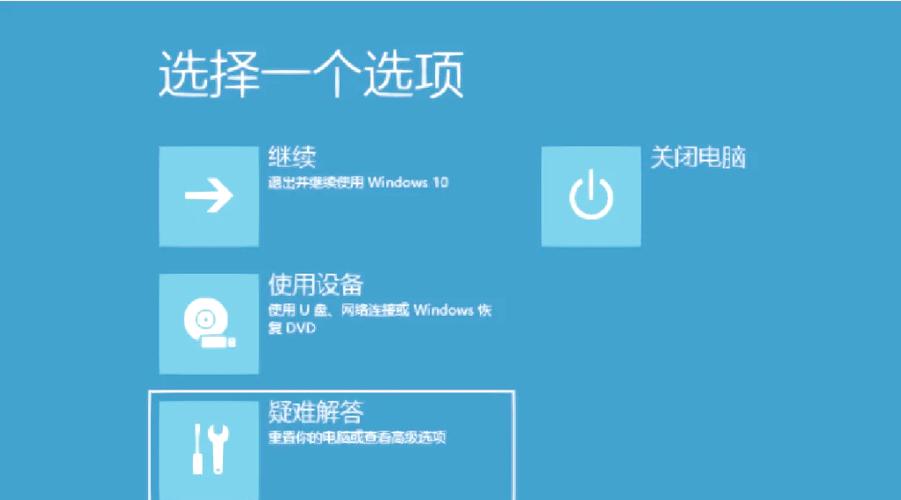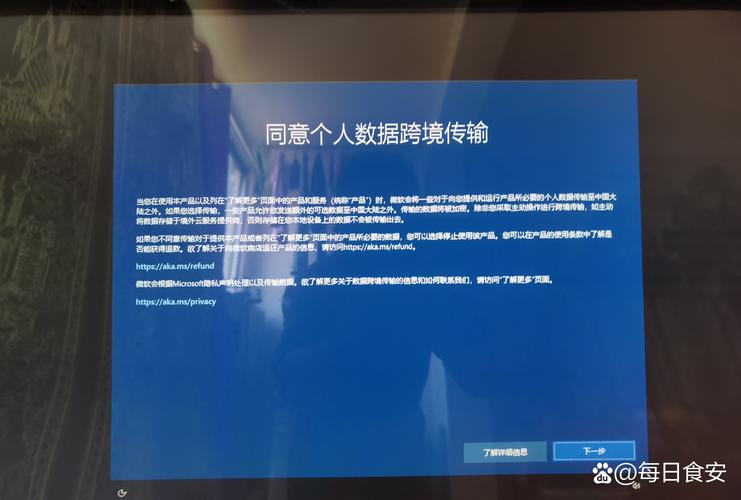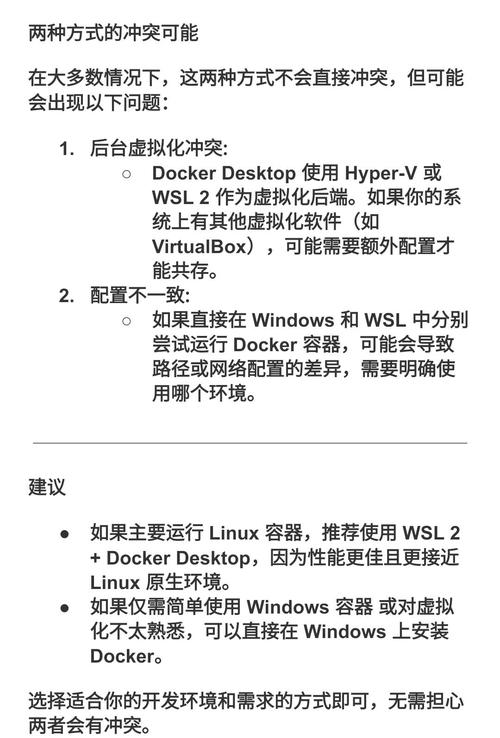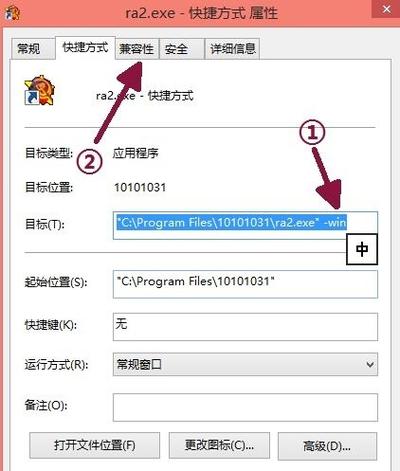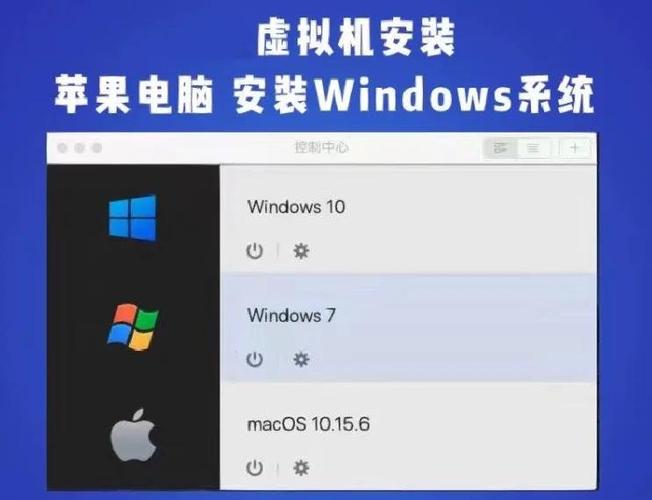Win10系统启动后桌面无限刷新闪屏问题解析与解决方案
Win10系统启动后桌面出现无限刷新闪屏问题,可能是由于显卡驱动、系统文件损坏或软件冲突等原因导致。解决方案包括:更新显卡驱动至最新版本,运行系统文件检查器修复损坏文件,卸载最近安装的冲突软件等。检查显示器连接线是否松动、更换显示器等硬件措施也可尝试解决该问题。在处理过程中,注意备份重要数据以防意外丢失。
在Windows 10操作系统中,用户可能会遇到开机后桌面无限刷新闪屏的问题,这一现象不仅影响用户体验,还可能对用户的日常工作和生活带来不便,本文将详细分析Win10开机桌面无限刷新闪屏问题的原因,并探讨相应的解决方案。
Win10开机桌面无限刷新闪屏的原因分析
1、显卡驱动问题:Win10系统的图形界面依赖于显卡驱动的正常运行,如果显卡驱动版本过旧或与系统不兼容,可能导致桌面出现无限刷新闪屏的问题。
2、系统文件损坏:在Windows 10系统中,某些系统文件损坏或缺失可能导致桌面显示异常,从而出现无限刷新闪屏的现象。
3、硬件故障:硬件设备如内存条、显卡等出现故障也可能导致Win10开机后出现桌面无限刷新闪屏的问题。
4、第三方软件冲突:某些第三方软件可能与Win10系统不兼容,导致系统启动后出现闪屏现象。
解决方案
针对Win10开机桌面无限刷新闪屏的问题,我们可以采取以下几种解决方案:
1、更新显卡驱动:可以尝试更新显卡驱动以解决无限刷新闪屏的问题,用户可以通过访问显卡厂商的官方网站,下载并安装最新版本的显卡驱动,在安装过程中,请确保选择与自己显卡型号和操作系统版本相匹配的驱动。
2、运行系统文件检查器:如果怀疑是系统文件损坏导致的问题,可以运行系统文件检查器(SFC)扫描来修复损坏的系统文件,在Win10系统中,打开命令提示符(以管理员身份运行),然后输入“sfc /scannow”命令进行扫描和修复。
3、检查硬件设备:如果怀疑是硬件故障导致的问题,可以尝试重新插拔内存条、显卡等硬件设备,并检查是否有明显的损坏或烧焦现象,如果问题仍然存在,可能需要更换硬件设备。
4、卸载或禁用第三方软件:如果怀疑是第三方软件导致的问题,可以尝试卸载或禁用最近安装的第三方软件,并观察问题是否得到解决,建议用户不要随意下载和安装不明来源的软件,以避免潜在的软件冲突。
5、重置Win10系统:如果以上方法均无法解决问题,可以尝试重置Win10系统,在重置过程中,系统将还原到初始状态并重新安装驱动程序和系统文件,在执行此操作之前,请备份重要数据以免丢失。
6、寻求专业帮助:如果以上方法均无法解决问题,建议寻求专业技术人员的帮助,他们可以通过更专业的手段来诊断和解决Win10开机桌面无限刷新闪屏的问题。
预防措施
为了避免Win10开机桌面无限刷新闪屏的问题,用户可以采取以下预防措施:
1、定期更新显卡驱动:定期访问显卡厂商的官方网站,下载并安装最新版本的显卡驱动,以确保系统与硬件的兼容性。
2、定期扫描病毒:定期使用杀毒软件对计算机进行全面扫描,以确保系统不受病毒和恶意软件的攻击。
3、注意软件来源:在下载和安装软件时,请选择正规渠道和可信赖的来源,以避免潜在的软件冲突和安全问题。
4、定期维护硬件设备:定期对计算机的硬件设备进行清洁和维护,以确保其正常运行和延长使用寿命。
5、创建系统还原点:在Win10系统中创建系统还原点,以便在出现问题时可以轻松恢复到之前的状态。
Win10开机桌面无限刷新闪屏问题可能由多种原因导致,包括显卡驱动问题、系统文件损坏、硬件故障和第三方软件冲突等,针对这些问题,我们可以采取相应的解决方案来解决问题或预防问题的发生,用户在使用Win10系统时也应注意一些预防措施来确保系统的正常运行和安全性,如果问题无法解决或涉及到重要的数据恢复问题请及时寻求专业技术人员的帮助以免造成不必要的损失。